세무부 통지서에 응답하기 - 자세한 설명
- Questionnaire(질문서) 페이지의 Notice type(통지서 유형) 섹션에서 귀하가 받은 통지서 유형을 가장 잘 설명하는 옵션을 선택합니다. 옵션을 선택하면 양식 번호로 구체적인 통지서의 드롭다운 목록이 제공될 것입니다:
- 청구 통지서:
- 환급 통지서;
- 검토 또는 세무감사 통지서;
- 다른 유형의 통지서
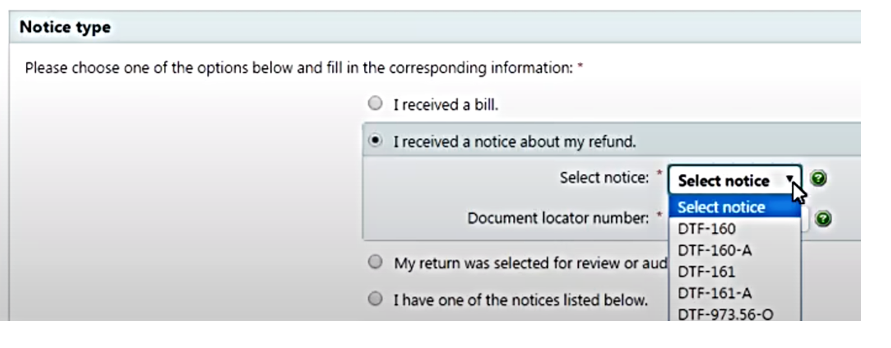
- 귀하의 통지서를 선택하고 다음을 입력합니다:
- 청구서를 받은 경우 줄표를 포함하여 과세 ID 번호(문자 L로 시작);
- 환급에 관한 통지서를 받은 경우 문서 탐지 번호(DLN);
- 검토 또는 세무조사에 관한 통지서를 받은 경우 케이스 ID 번호;
- 귀하의 통지서가 열거되지 않은 경우 해당 서신의 양식 번호 및 날짜.
- Continue(계속)을 선택합니다.
- Reason for your response(응답 근거) 섹션에 응답을 입력하거나 문서를 첨부합니다. 응답과 함께 파일을 제출하려면, Attach Documentation(문서 첨부하기)을 선택하고 지시사항을 따릅니다. 문서 첨부에 대한 자세한 내용은 Upload a file(파일 업로드하기)를 참조하십시오. 유의 사항: 모든 언어로 문서를 제공할 수 있습니다.
- Continue(계속)을 선택합니다.
- Contact Information(연락처 정보) 페이지의 Taxpayer information(납세자 정보) 섹션에서 귀하의 연락처 정보를 입력합니다.
- 귀하를 대리하여 다른 사람이 세무부와 연락하도록 지정하고자 하면:
- Third-party designee(제3자 피지정인) 섹션에 해당인의 연락처 정보를 입력합니다(세무부는 귀하 본인 또는 귀하가 지정한 대리인과만 이 통지서에 대해 논의할 것입니다), 그리고
- 귀하의 승인 증거로 사용하기 위해 귀하의 피지정인에 대한 5자리 PIN을 선택합니다(당국과 연락할 때 귀하의 피지정인은 이 PIN을 제공해야 합니다).
- Continue(계속)을 선택합니다
- Review and Verify(검토 및 확인) 페이지에서 귀하가 제공한 정보가 정확한지 확인하기 위해 이를 검토합니다. 섹션 내용을 변경하기 위해 해당 섹션에서 Edit(편집하기)를 선택합니다
- Submit(제출하기)를 선택하여 전자적으로 서명하고 귀하의 답변을 제출합니다. 조치를 위해 담당 부서에 귀하의 답변을 전달할 것입니다.
- Transaction Confirmation(업무 확인) 페이지에서 귀하는 귀하의 답변에 대한 확인 번호 및 세부내용을 볼 수 있습니다.
- 확인 번호를 저장하거나 Print(인쇄)를 선택하여 귀하의 기록 확인 페이지를 인쇄합니다.
- View/Print Form(양식 보기/인쇄)를 선택하여 귀하의 답변을 열람하거나 PDF 파일로 인쇄합니다. (유의 사항: 귀하는 확인 번호가 포함된 확인 이메일을 받을 것입니다. 이 이메일에 답변 세부내용은 포함되지 않습니다.)
- PDF 창을 닫아 Transaction Confirmation(업무 확인) 페이지로 돌아갑니다.
- Close(닫기)를 선택하거나 해당 브라우저 창을 닫아 Account Summary(계정 요약) 홈페이지로 돌아갑니다.
Updated: